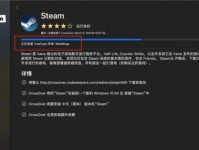在日常办公或学习中,我们常常需要在多台电脑之间传输文件。为了提高工作效率,我们可以通过共享文件夹的方式将多台电脑连接起来,实现文件的快速传输和共享。本文将介绍如何以两台电脑共享文件夹,帮助你轻松解决文件传输的问题。
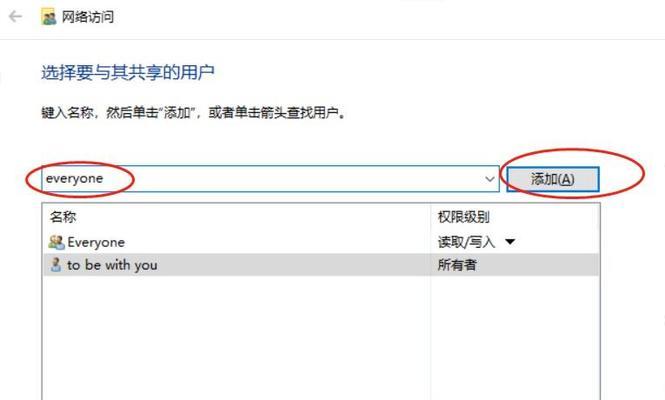
1.确保两台电脑处于同一局域网内
在进行文件夹共享之前,首先确保两台电脑都连接在同一个局域网内,可以通过网络设置查看和配置。

2.打开文件资源管理器
在每台电脑上打开文件资源管理器,点击左上角的“文件”菜单,选择“新建文件夹”。
3.创建共享文件夹

在其中一台电脑上,创建一个新的文件夹,并将需要共享的文件放入其中。
4.右键点击共享文件夹
在刚才创建的文件夹上,右键点击选择“属性”。
5.进入共享选项
在弹出的属性窗口中,点击“共享”选项卡。
6.开启共享功能
点击“共享此文件夹”,系统会自动填写共享名称。
7.配置共享权限
点击“权限”按钮,进入共享权限配置界面。
8.添加共享用户
点击“添加”按钮,在弹出的对话框中输入要共享的用户名称,点击“检查名称”确认无误后,点击“确定”。
9.配置用户权限
在共享权限配置界面,为刚才添加的用户设置相应的读写权限,点击“确定”保存设置。
10.打开另一台电脑的文件资源管理器
在另一台电脑上,打开文件资源管理器。
11.输入共享路径
在文件资源管理器的地址栏中输入需要访问的共享文件夹的路径,格式为“\\电脑名称\共享文件夹名称”。
12.输入登录凭据
系统会提示输入用户名和密码,输入刚才设置的共享用户的用户名和密码,点击“确定”。
13.访问共享文件夹
成功输入登录凭据后,即可访问另一台电脑上的共享文件夹,并进行文件的传输和共享。
14.在另一台电脑上创建共享文件夹
同样的步骤,在另一台电脑上创建一个新的文件夹,并进行共享配置。
15.实现双向文件传输
通过以上步骤,在两台电脑上分别创建共享文件夹,就可以实现双向的文件传输和共享,提高工作效率。
通过以上步骤,我们可以简单地实现两台电脑之间的文件夹共享。通过共享文件夹,我们可以快速传输和共享文件,提高工作效率。在实际使用中,我们可以根据具体需求对共享权限进行设置,确保文件的安全性。希望本文对你理解如何共享文件夹有所帮助。